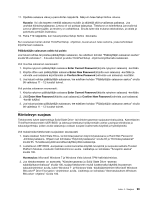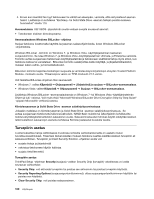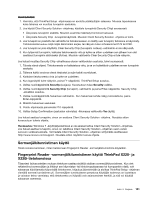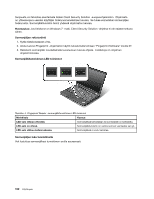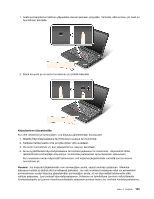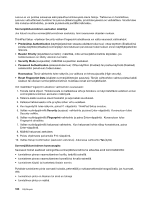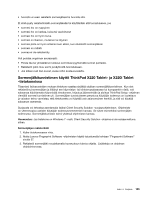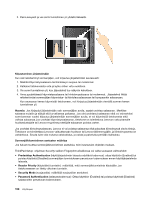Lenovo ThinkPad X220i (Finnish) User Guide - Page 122
Reset Fingerprint Data, Reader Priority
 |
View all Lenovo ThinkPad X220i manuals
Add to My Manuals
Save this manual to your list of manuals |
Page 122 highlights
Lenovo ei voi poistaa salasanaa eikä palauttaa kiintolevyssä olevia tietoja. Tietokone on toimitettava Lenovon valtuuttamaan huoltoon tai Lenovo-jälleenmyyjälle, ja kiintolevyasema on vaihdettava. Sinulla tulee olla mukana ostotodistus, ja osista ja palvelusta peritään lisämaksu. Sormenjälkitunnistimen asetusten määritys Jos haluat muuttaa sormenjälkitunnistimen asetuksia, toimi seuraavien ohjeiden mukaan. ThinkPad Setup -ohjelman Security-valikon Fingerprint-alivalikossa voi valita seuraavat vaihtoehdot: • Predesktop Authentication (käyttöjärjestelmän latausta edeltävä todennus): ottaa käyttöön (Enabled) tai poistaa käytöstä (Disabled) sormenjäljen tunnistukseen perustuvan todennuksen ennen käyttöjärjestelmän latausta. • Reader Priority (käytettävä tunnistin): määrittää, mitä sormenjälkitunnistinta käytetään, jos tietokoneeseen on liitetty ulkoinen tunnistin. • Security Mode (suojaustila): määrittää suojaustilan asetukset. • Password Authentication (salasanatodennus): Ottaa käyttöön (Enabled) tai poistaa käytöstä (Disabled) salasanoihin perustuvan todennuksen. Huomautus: Tämä vaihtoehto tulee näkyviin, jos valittuna on tehosuojaustila (High security). • Reset Fingerprint Data (sisäisten sormenjälkitietojen palautus): Tämän vaihtoehdon valinta poistaa kaikki sisäisen tai ulkoisen sormenjälkitunnistimen muistissa olevat sormenjälkitiedot. Voit määrittää Fingerprint-alivalikon vaihtoehdon seuraavasti: 1. Tulosta nämä ohjeet. Tietokoneesta on katkaistava virta ja tietokone on käynnistettävä uudelleen ennen sormenjälkitunnistimen asetusten määritystä. 2. Tallenna kaikki avoinna olevat tiedostot ja sulje kaikki sovellukset. 3. Katkaise tietokoneesta virta ja kytke siihen virta uudelleen. 4. Kun logonäyttö tulee näkyviin, paina F1-näppäintä. ThinkPad Setup avautuu. 5. Valitse nuolinäppäimillä Security (suojaus) -vaihtoehto ja paina Enter-näppäintä. Kuvaruutuun tulee Security-valikko. 6. Valitse nuolinäppäimillä Fingerprint-vaihtoehto ja paina Enter-näppäintä. Kuvaruutuun tulee Fingerprint-alivalikko. 7. Valitse nuolinäppäimillä haluamasi vaihtoehto. Kun haluamasi kohta näkyy korostettuna, paina Enter-näppäintä. 8. Määritä haluamasi asetukset. 9. Poistu ohjelmasta painamalla F10-näppäintä. 10. Valitse Setup Confirmation (asetusten vahvistus) -ikkunassa vaihtoehto Yes (kyllä). Sormenjälkitunnistimen kunnossapito Seuraavat toimet saattavat vahingoittaa sormenjälkitunnistinta tai aiheuttaa siinä toimintahäiriöitä: • tunnistimen pinnan naarmuttaminen kovilla, terävillä esineillä • tunnistimen pinnan naarmuttaminen kynnellä tai kovalla esineellä • tunnistimen käyttö tai koskettelu likaisin sormin. Puhdista tunnistimen pinta varovasti kuivalla, pehmeällä ja nukkaamattomalla kangasliinalla, jos huomaat, että • tunnistimen pinta on likainen tai siinä on tahroja • tunnistimen pinta on märkä 104 Käyttöopas